konwertuj MPG / MPEG na MP4 z dużą szybkością i wysoką jakością obrazu / dźwięku.
- Konwertuj AVCHD na MP4
- Konwertuj MP4 na WAV
- Konwertuj MP4 na WebM
- Konwertuj MPG na MP4
- Konwertuj SWF na MP4
- Konwertuj MP4 na OGG
- Konwertuj VOB na MP4
- Konwertuj M3U8 na MP4
- Konwertuj MP4 na MPEG
- Osadź napisy w MP4
- Rozdzielacze MP4
- Usuń audio z MP4
- Konwertuj wideo 3GP na MP4
- Edytuj pliki MP4
- Konwertuj AVI na MP4
- Konwertuj MOD na MP4
- Konwertuj MP4 na MKV
- Konwertuj WMA na MP4
- Konwertuj MP4 na WMV
Konwertuj M4R na MP3 przy użyciu niezrównanych metod bez wysiłku
 Zaktualizowane przez Lisa Ou / 22 lutego 2023 16:30
Zaktualizowane przez Lisa Ou / 22 lutego 2023 16:30M4R to format dzwonka dostosowany do iPhone'ów. W większości przypadków ludzie tworzą ten format, kupując utwór z iTunes lub Apple Music i ustawiając go jako dzwonek. Ale jest to również możliwe, jeśli chcesz na odwrót. MP3 to format audio o ugruntowanej pozycji na całym świecie i większość ludzi wie, że jest kompatybilny z prawie wszystkimi urządzeniami. Być może chcesz przekonwertować M4R na MP3, aby móc odtwarzać dzwonki iPhone'a na innych urządzeniach. Lub kupiłeś utwór w iTunes w formacie M4R, ale nie możesz go słuchać na telefonie z Androidem. Oto kilka powodów, dla których chcesz przekonwertować go na MP3. Konwersja jest rzeczywiście rozwiązaniem umożliwiającym odtwarzanie plików M4R na wielu urządzeniach.
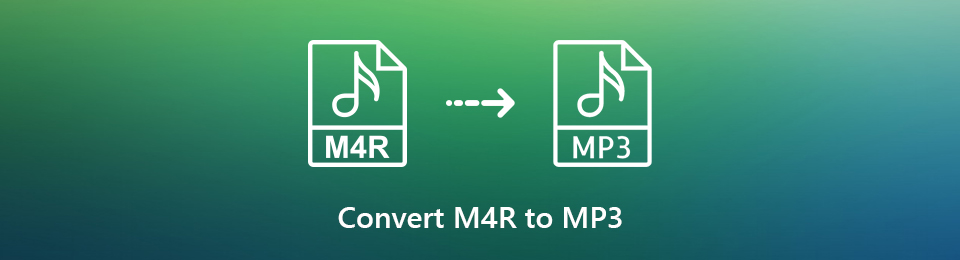
Te sytuacje to tylko niektóre ze spraw, które możesz rozwiązać, jeśli wiesz, jak przekonwertować pliki M4R na MP3. Ale pytanie brzmi: jak chcesz się tego nauczyć? Na szczęście odpowiedź jest już tuż przed tobą. Ten artykuł oszczędzi Ci problemów ze znalezieniem odpowiedniej metody konwersji pliku. Po konwersji dźwięku za pomocą kilku narzędzi i metod, w końcu przedstawiliśmy wiodące i najskuteczniejsze z nich w tym poście. Wszystko, czego teraz potrzebujesz, to zrelaksować się i zastosować proste wskazówki, które pomogą ci przejść przez proces konwersji. Uprzejmie pochłoń wiedzę zapisaną poniżej, aby rozpocząć konwersję.

Lista przewodników
Część 1. Konwertuj M4R na MP3 za pomocą FoneLab Video Converter Ultimate
Na szczycie naszej listy jest FoneLab Video Converter Ultimate. Jak sugeruje nazwa programu, ten konwerter jest ostateczny i może okazać się uosobieniem doskonałego narzędzia do konwersji. Może łatwo przekształcić plik M4R lub dzwonek iPhone'a w plik MP3. A można to zrobić za pomocą zaledwie kilku kliknięć. Wynika to z przejrzystego interfejsu, który sprawia, że każda część procesu jest łatwa do zrozumienia. Ten program jest również chwalony za wysoki wskaźnik sukcesu, więc możesz spodziewać się bezproblemowej konwersji. Ponadto pozwala wybrać preferowaną jakość i szybkość transmisji dla wyjścia audio. Zapoznaj się z programem po jego zainstalowaniu, aby zobaczyć więcej funkcji.
Video Converter Ultimate to najlepsze oprogramowanie do konwersji wideo i audio, które może konwertować MPG / MPEG na MP4 z dużą szybkością i wysoką jakością obrazu / dźwięku.
- Konwertuj dowolne wideo / audio, takie jak MPG, MP4, MOV, AVI, FLV, MP3 itp.
- Obsługuje konwersję wideo 1080p / 720p HD i 4K UHD.
- Potężne funkcje edycji, takie jak Przycinanie, Kadrowanie, Obracanie, Efekty, Ulepszenie, 3D i więcej.
Pamiętaj o prostych wskazówkach poniżej, aby przekonwertować M4R na MP3 FoneLab Video Converter Ultimate:
Krok 1Przeglądaj stronę główną FoneLab Video Converter Ultimate. Gdy zobaczysz Darmowe pobieranie kliknij ją, aby zapisać plik oprogramowania. Otwórz plik i przeprowadź proces instalacji. Możesz wybrać preferowany język, aby było Ci wygodniej. Kiedy Zacząć teraz pojawi się przycisk, naciśnij go, aby program uruchomił się na komputerze.
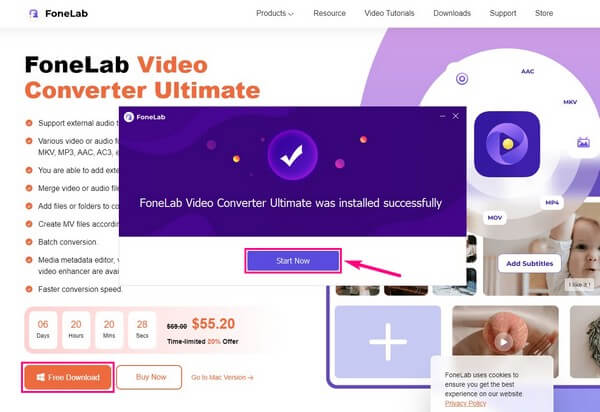
Krok 2Pierwszą rzeczą, którą zobaczysz po uruchomieniu narzędzia, są jego funkcje konwersji. Kliknij "+" symbol na środku pola, aby wyświetlić Eksplorator plików. Wybierz M4A stamtąd plik, aby zaimportować go do programu. Możesz także dodać więcej, jeśli chcesz.
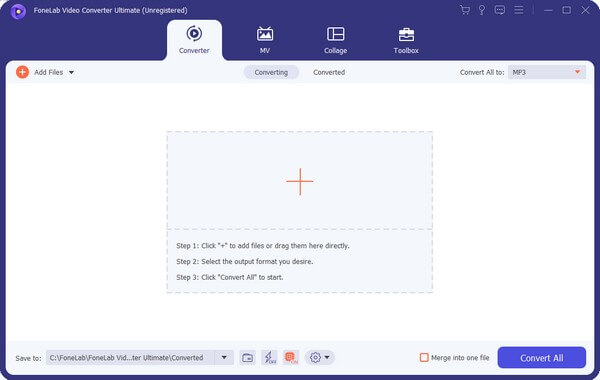
Krok 3Po przesłaniu kliknij Konwertuj wszystko na: pasek w prawym górnym rogu interfejsu. Następnie pojawią się formaty wideo. Kliknij Audio zakładka obok Wideo aby wyświetlić formaty audio. Następnie wybierz MP3 z listy formatów w lewym okienku. Następnie możesz dostosować opcje dźwięku w prawym obszarze interfejsu.
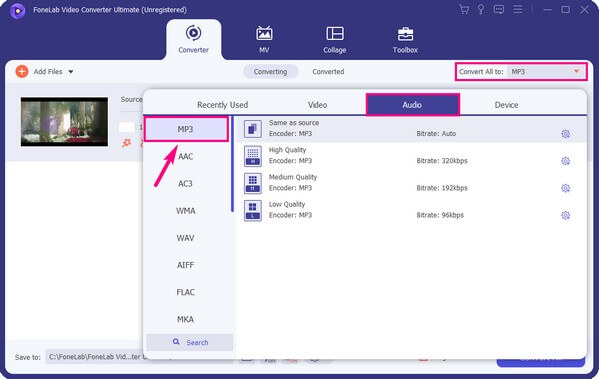
Krok 4Masz możliwość wycięcia, zmiany nazwy itp. Pliku, jeśli chcesz. Jeśli jesteś zadowolony, wybierz żądany folder docelowy na Zapisz do: pasek rozwijany w lewym dolnym rogu. Na koniec naciśnij Skonwertuj wszystko w prawym dolnym rogu interfejsu i zapisz przekonwertowany plik MP3 na swoim komputerze.
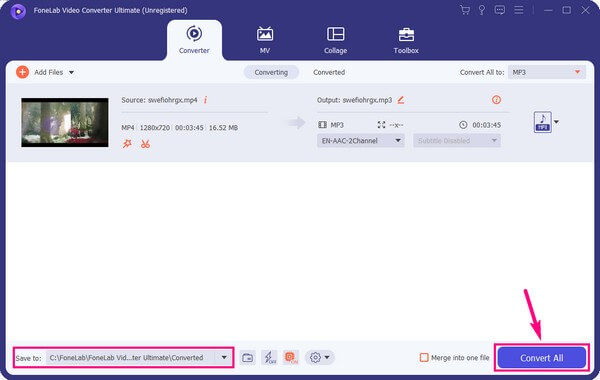
Video Converter Ultimate to najlepsze oprogramowanie do konwersji wideo i audio, które może konwertować MPG / MPEG na MP4 z dużą szybkością i wysoką jakością obrazu / dźwięku.
- Konwertuj dowolne wideo / audio, takie jak MPG, MP4, MOV, AVI, FLV, MP3 itp.
- Obsługuje konwersję wideo 1080p / 720p HD i 4K UHD.
- Potężne funkcje edycji, takie jak Przycinanie, Kadrowanie, Obracanie, Efekty, Ulepszenie, 3D i więcej.
Część 2. Konwertuj M4R na MP3 przez iTunes
Jeśli jesteś użytkownikiem iTunes, prawdopodobnie wiesz, że może konwertować kilka formatów audio na dzwonki M4R lub iPhone. Dlatego możesz konwertować MP3 na M4R w iTunes. Ale możesz nie wiedzieć, że może to również działać na odwrót, konwertując pliki M4R na inne formaty, takie jak MP3. Niestety firma Apple zdecydowała się zastąpić ją innymi niezależnymi aplikacjami, takimi jak Apple Music, w najnowszych wersjach systemu macOS. Nadal istnieje, ale jest dostępny tylko w systemie Windows i innych systemach operacyjnych Mac. Dlatego jeśli używasz macOS Catalina i innych najnowszych wersji, iTunes nie będzie już dostępny na twoim komputerze.
Pamiętaj o prostych wskazówkach poniżej, aby przekonwertować plik M4R na MP4 przez iTunes:
Krok 1Uruchom najnowszą wersję iTunes na swoim komputerze. Wybierz Pokaż w Eksploratorze Windows i wybierz plik M4R z tego folderu, który się pojawi. Zmień rozszerzenie pliku na.
Krok 2Zaimportuj go do interfejsu programu, aby dodać do biblioteki jako plik muzyczny. Następnie kliknij Edytuj aby otworzyć Preferencje w rozwijanym menu. Na Ogólne kartę, wybierz Ustawienia importu, następnie Encoder MP3. Następnie kliknij OK.
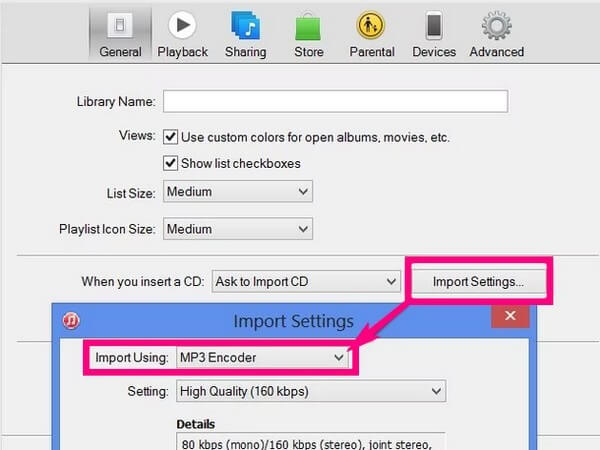
Krok 3Później kliknij prawym przyciskiem myszy plik w bibliotece iTunes i wybierz Bezpłatna wersja MP3 z listy opcji, która pojawi się na ekranie.
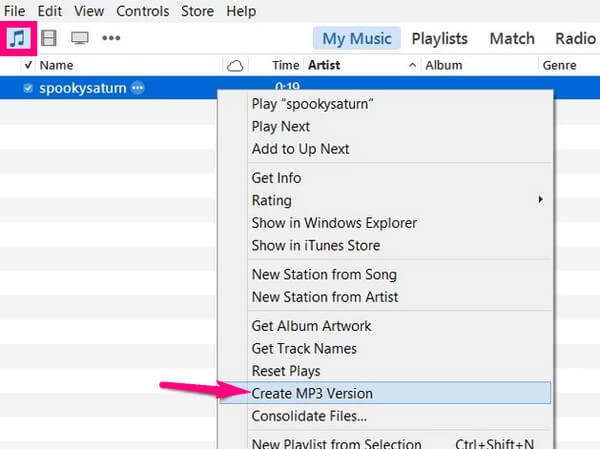
Video Converter Ultimate to najlepsze oprogramowanie do konwersji wideo i audio, które może konwertować MPG / MPEG na MP4 z dużą szybkością i wysoką jakością obrazu / dźwięku.
- Konwertuj dowolne wideo / audio, takie jak MPG, MP4, MOV, AVI, FLV, MP3 itp.
- Obsługuje konwersję wideo 1080p / 720p HD i 4K UHD.
- Potężne funkcje edycji, takie jak Przycinanie, Kadrowanie, Obracanie, Efekty, Ulepszenie, 3D i więcej.
Część 3. Konwertuj M4R na MP3 za pomocą Apple Music na Macu
Apple Music to usługa strumieniowego przesyłania multimediów stworzona przez Apple Inc. w 2015 roku. Pomimo tego, że była nowicjuszem, udało jej się przyciągnąć 88 milionów subskrybentów w 2022 roku. Musi więc istnieć powód, dla którego osiągnęła ten sukces w ciągu kilku lat. Jednym z nich jest możliwość konwersji formatów plików audio, takich jak M4R na MP3. Pamiętaj jednak, że aby skorzystać z tej metody, musisz wykupić subskrypcję. Apple Music wymaga miesięcznej płatności, a jej bezpłatna wersja próbna oferuje tylko ograniczone funkcje.
Pamiętaj o prostych wskazówkach poniżej, aby przekonwertować M4R na MP3 za pomocą Apple Music na Macu:
Krok 1Uruchom program Muzyka na komputerze Mac i kliknij Muzyka na pasku menu. W opcji Preferencje kliknij Akta. Następnie wybierz Ustawienia importu.
Krok 2Podczas Korzystanie Importuj pojawi się ekran, wybierz MP3 z dostępnych formatów, na które możesz przekonwertować swój utwór. Następnie wybierz M4R plik, który chcesz przekonwertować w swojej bibliotece muzycznej.
Krok 3Na koniec kliknij konwertować, A następnie wybierz opcję Utwórz wersję MP3.
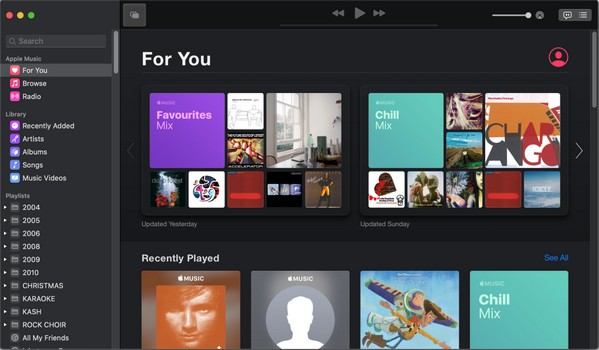
Video Converter Ultimate to najlepsze oprogramowanie do konwersji wideo i audio, które może konwertować MPG / MPEG na MP4 z dużą szybkością i wysoką jakością obrazu / dźwięku.
- Konwertuj dowolne wideo / audio, takie jak MPG, MP4, MOV, AVI, FLV, MP3 itp.
- Obsługuje konwersję wideo 1080p / 720p HD i 4K UHD.
- Potężne funkcje edycji, takie jak Przycinanie, Kadrowanie, Obracanie, Efekty, Ulepszenie, 3D i więcej.
Część 4. Często zadawane pytania dotyczące konwerterów M4R na MP3
Jak mogę przekonwertować wiele plików M4R jednocześnie?
Aby to zrobić, potrzebujesz programu lub metody, która może konwertować pliki partiami. Na szczęście dla ciebie nie musisz szukać innych narzędzi, ponieważ już je odkryłeś FoneLab Video Converter Ultimate. Ten program umożliwia jednoczesną konwersję wielu plików i możesz spodziewać się szybkiego procesu.
Czy FoneLab Video Converter Ultimate może kompresować przekonwertowane pliki MP3?
Tak, może. FoneLab Video Converter Ultimate nie tylko konwertuje pliki. Może również kompresować prawie każdy format audio bez utraty jakości. Możesz skompresować plik M4A lub MP3 przed konwersją lub po niej, gdziekolwiek Ci wygodnie.
Czy istnieją narzędzia online do konwersji MP3 na M4A?
Tak, są. Możesz znaleźć kilka, jeśli szukasz online. Jednak nie ma gwarancji, któremu z programów można zaufać. Ponadto wskaźnik sukcesu tych narzędzi online może być niski, jeśli połączenie internetowe jest niestabilne. Dlatego zalecamy narzędzia innych firm, takie jak FoneLab Video Converter Ultimate zamiast.
Video Converter Ultimate to najlepsze oprogramowanie do konwersji wideo i audio, które może konwertować MPG / MPEG na MP4 z dużą szybkością i wysoką jakością obrazu / dźwięku.
- Konwertuj dowolne wideo / audio, takie jak MPG, MP4, MOV, AVI, FLV, MP3 itp.
- Obsługuje konwersję wideo 1080p / 720p HD i 4K UHD.
- Potężne funkcje edycji, takie jak Przycinanie, Kadrowanie, Obracanie, Efekty, Ulepszenie, 3D i więcej.
Możesz zostawić komentarze poniżej, jeśli potrzebujesz dodatkowej pomocy przy konwertowaniu spraw. Możesz też przeglądać FoneLab Video Converter Ultimateoficjalnej stronie firmy, aby cieszyć się potężniejszymi narzędziami i rozwiązaniami.
